win10电脑下要怎样重装系统?很多用户都不知道,其实重装win10系统的方式有很多种,简单的要数一键重装,实用的要数U盘重装。但是有部分用户都不了解这两种方法到底是怎么成功重装win10系统的,别着急,小编会告诉你详细答案。

方法一、一键重装
1.提前在电脑上下载韩博士装机大师,退出杀毒工具后打开并选择开始重装进入。
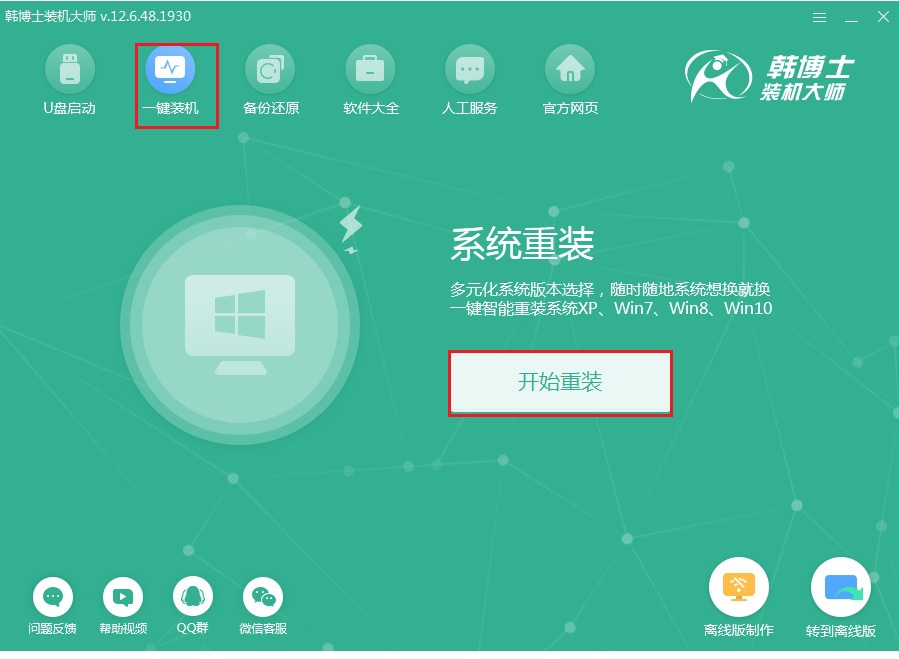
2.根据自己需要,在韩博士提供的文件选择界面中选择合适的win10系统文件,最后进入下一步操作。
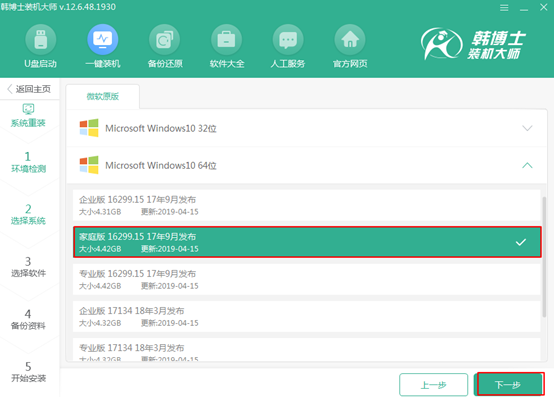
3.韩博士开始全程自动下载文件,不需要手动进行操作,随后重启电脑。
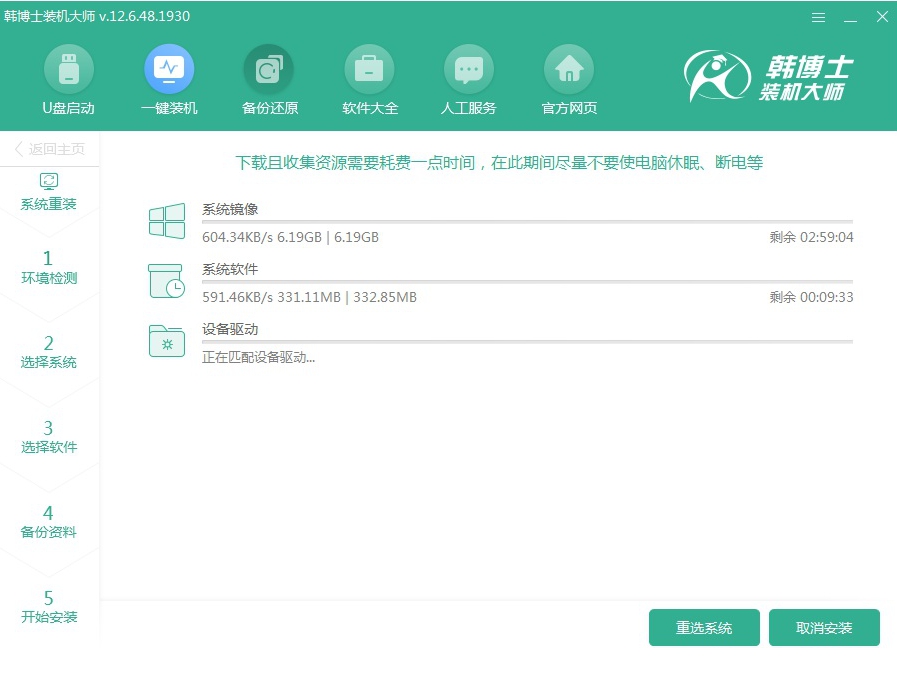
4.重启时电脑会弹出启动管理器界面,直接选择PE模式回车进入。
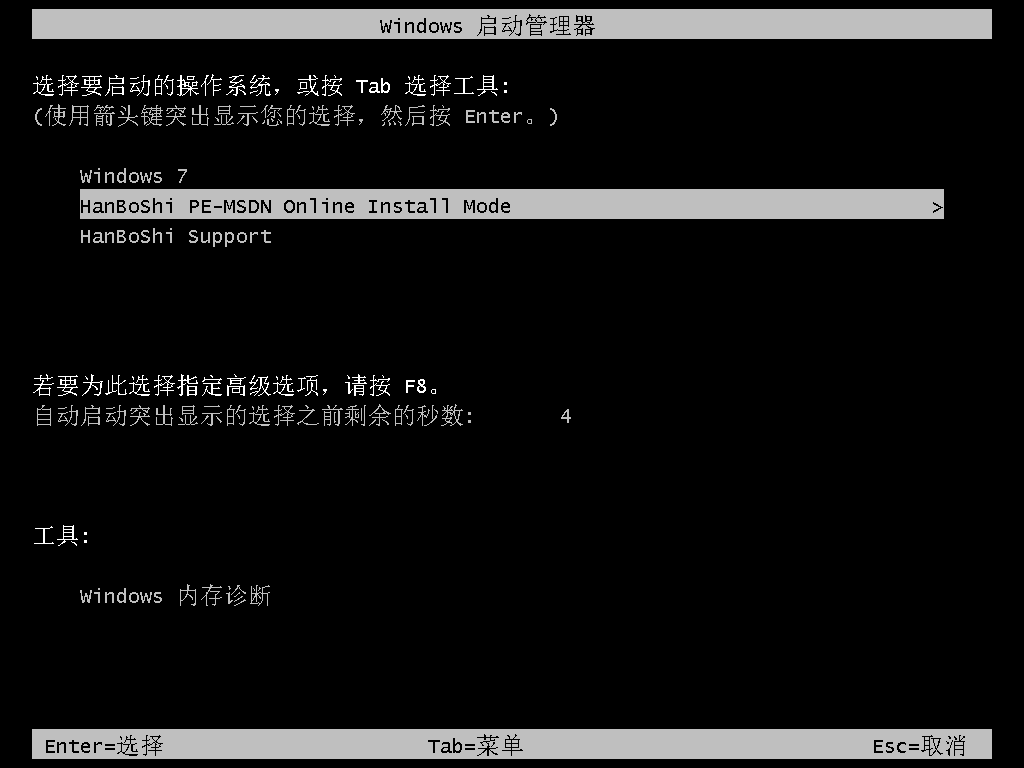
5.韩博士进入全自动安装win10系统状态,不需要任何手动操作,最后安装完成时自动重启电脑。
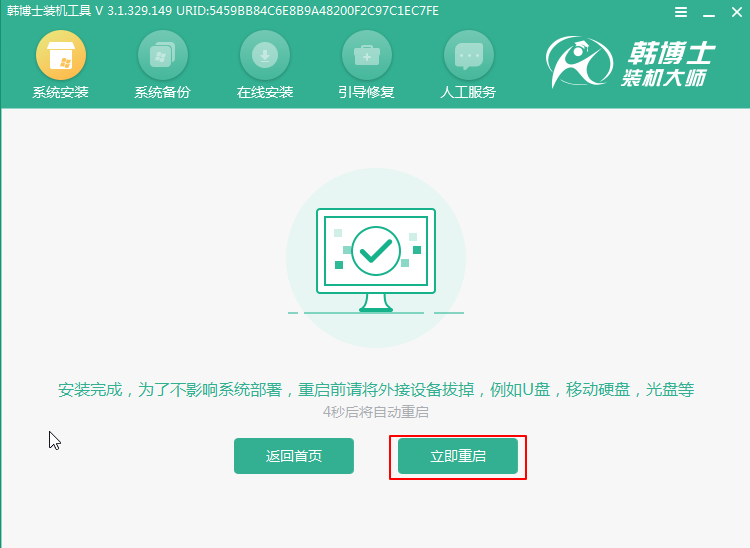
期间电脑会有多次重启状态,属于正常现象,等待部署结束时自动进入win10操作系统桌面,重装结束。
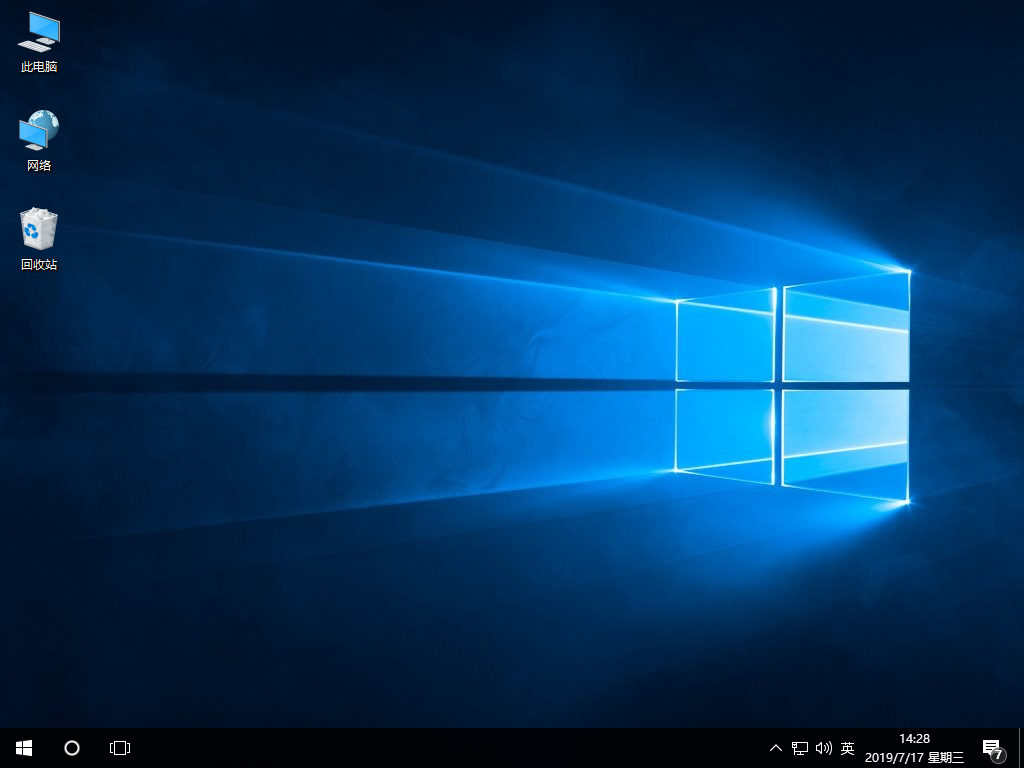
方法二、U盘重装
准备工具:
准备一个8G以上的U盘制作U盘启动盘:韩博士U盘启动盘制作图文教程
查询电脑启动热键
具体步骤:
1.将U盘插入电脑,开机后不断按下启动热键,直接在出现的界面中选择U盘模式回车进入。

2.电脑会弹出以下菜单选择项,直接选择第一项回车进入。
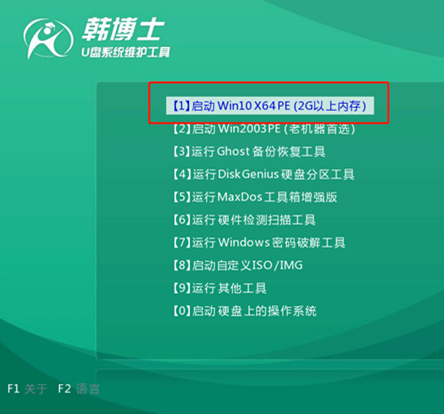
3.开始在装机工具界面中选择U盘中的win10系统文件,最后点击安装。安装完成后拔出U盘并重启部署系统环境,最后进入重装完成的win10系统桌面。
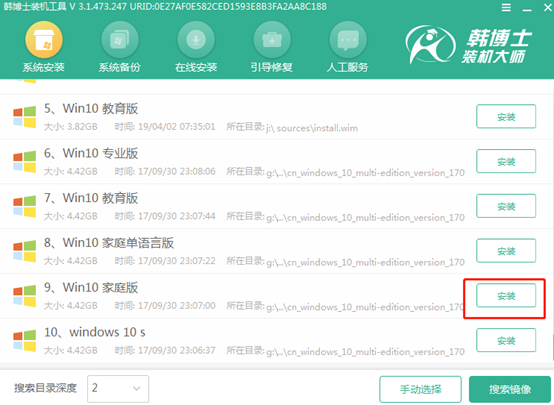
这时候电脑就成功重装了win10系统,假如你觉得有需要的话,可以将此篇教程收藏下来,下次如果想给电脑重装win10系统的话就知道如何操作了。

